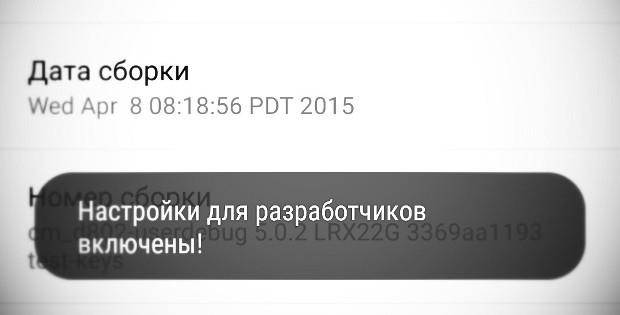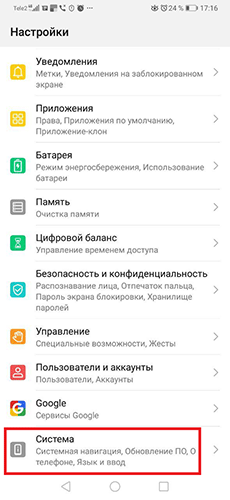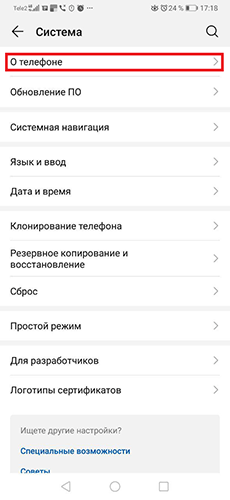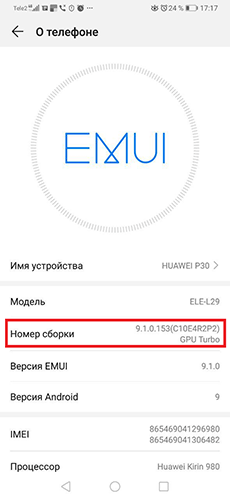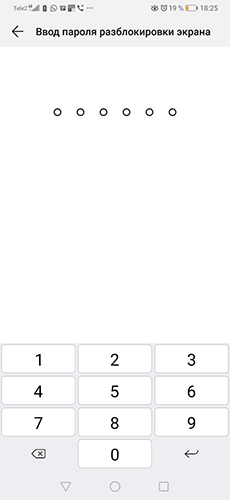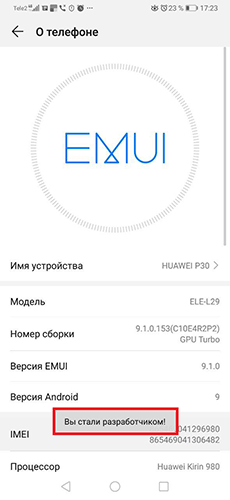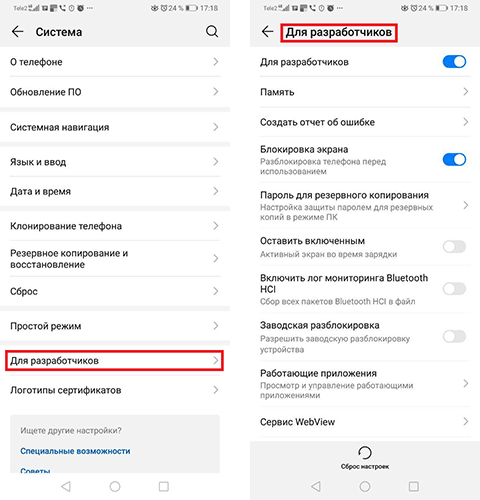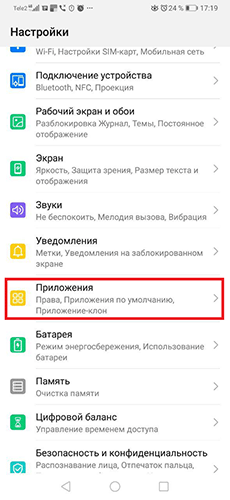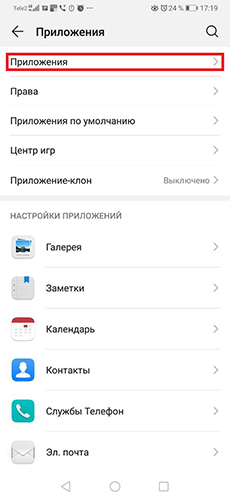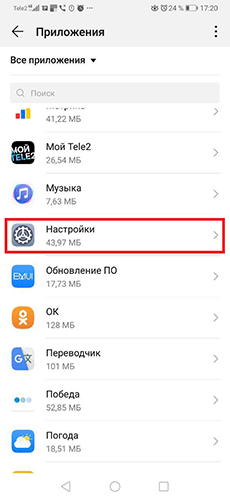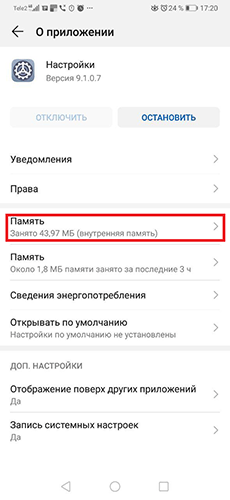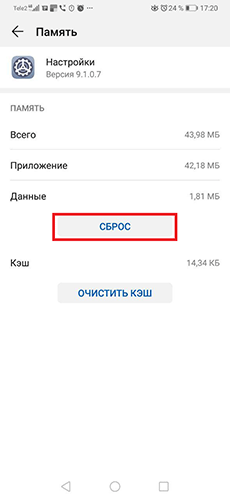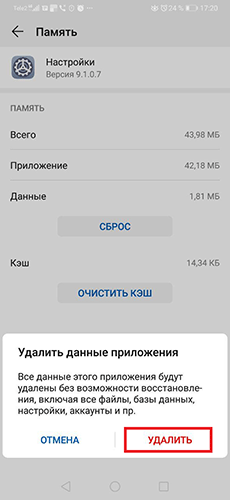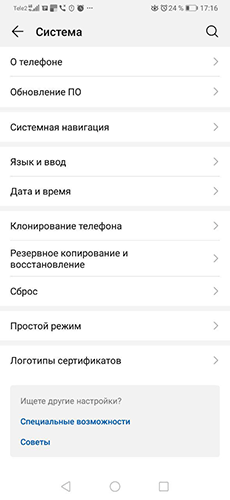- Как на Huawei включить режим разработчика?
- Инструкция по активации
- Дополнительная информация
- Режим разработчика на смартфонах Huawei и Honor
- Включение режима разработчика
- Выключение режима разработчика
- Как включить режим «Для разработчиков» в Хонор и Хуавей: инструкция, функции
- Что такое режим разработчика и для чего нужен?
- Основные функции
- Как включить режим разработчика в смартфонах Huawei и Honor
- Как отключить режим разработчика на Хонор и Хуавей
- Анатолий Богданов (Написано статей: 106)
- Как увеличить быстродействие телефона Huawei через меню разработчика
- А как можно ускорить работу смартфона Huawei за счёт грамотной настройки меню «Для разработчиков»?
- Инструкция по увеличению быстродействия телефона Huawei через меню разработчика.
- 2 настройка: Включить аппаратное ускорение отрисовки.
- 3 настройка: Отключить аппаратное наложение.
- 4 настройка: Настройка скорости анимации
Как на Huawei включить режим разработчика?
Режим разработчика на смартфонах с Android предназначен для доступа пользователей к расширенным опциям и скрытому функционалу.
По умолчанию этот режим неактивен, поэтому сейчас мы расскажем как на Huawei включить режим разработчика.
Для справки: если вы вдруг забудете пароль от своего телефона Хуавей, то узнайте как можно его разблокировать. Надеемся эта информация может пригодиться вам в будущем.
Инструкция по активации
Чтобы запустить режим разработчика на телефоне Huawei:
- Откройте стандартные настройки смартфона
- Перейдите в раздел « Система »
- Откройте вкладку « О телефоне »
- Отыщите строку « Номер сборки » и кликните по ней 5-6 раз подряд.
Если на экране высветилась надпись «Вы стали разработчиком!», процедура выполнена успешно.
Дополнительная информация
Если смартфон Huawei защищён графическим ключом или пин-кодом, то для активации режима разработчика, помимо выполнения п.4. в пошаговой инструкции выше, вам потребуется разблокировать телефон ключом или PIN-кодом.
После этого получить доступ к расширенному функционалу можно будет, вернувшись в главные настройки и открыв вкладку «Для разработчиков».
Если у вас не получается, напишите об этом в комментариях, постараемся помочь.
Источник
Режим разработчика на смартфонах Huawei и Honor
Режим разработчика на мобильных устройствах Huawei и Honor даст доступ к расширенному функционалу настроек, который отсутствует в стандартном меню.
Основные доступные функции, которые могут пригодиться любому пользователю смартфона, приведены ниже:
- Просмотр и управление работающими приложениями
- Активация автоматического обновления системы
- Отладка по USB (режим, который позволит перемещать файлы между ПК и мобильным устройством, напрямую устанавливать приложения и просматривать системные журналы)
- Выбор настройки USB
- Только зарядка
- Media Transfer Protocol (MTP) – для передачи данных мультимедиа (видеоролики, музыкальные композиции, изображения, файлы и т.п.)
- Picture Transfer Protocol (PTP) – для передачи изображений на компьютер или на принтер для печати
- RNDIS (USB Ethernet) – создание виртуального канала Ethernet с использованием мобильной сети
- Аудиоисточник — использование смартфона в виде источника вывода звука
- MIDI – использование гаджета в виде MIDI-устройства
- Быстрый переход от Wi-Fi к мобильной передаче данных, разрешение постоянного сканирования роуминга Wi-Fi
- Отключение управления громкостью по Bluetooth
- Настройка анимаций окон
- Ускорение работы GPU
- Настройка лимита фоновых приложений
- Активация сохранения на внешний накопитель
Важно запомнить, что неаккуратное использование данных возможностей может привести к сбою корректной работы вашего мобильного устройства. Перед любым действием обдумайте свое решение и изучите информацию по данным функциям.
Включение режима разработчика
- Для активации режима разработчика на смартфонах Huawei или Honor зайдите в настройки телефона. Ниже указано два различных варианта для доступа к приложению: через ярлык приложения настройки на одном из основных экранов, либо через значок настройки на панели задач.
- Найдите вкладку «Система» и перейдите по нему. В некоторых версиях Emotion UI данный пункт можно пропустить, так как вкладка «О телефоне» доступна в основном меню настроек смартфона.
- Выберите позицию «О телефоне».
- В открывшемся окне кликните 7 раз по пункту «Номер сборки».
- Далее высветится окно ввода пароля. Введите пароль, который вы используете для разблокировки экрана смартфона. Если пароль не установлен, то данный этап будет автоматически пропущен.
- Затем появится надпись «Вы стали разработчиком!».
- Теперь в разделе «Система» появилась новая вкладка «Для разработчиков». Кликните по ней для доступа ко всем функциям.
Выключение режима разработчика
Для отключения режима разработчика на смартфонах Huawei или Honor кликните по вкладке «Для разработчиков» с ползунком активации/деактивации. После отключения режима вкладка исчезнет из раздела «Система». Для повторного включения повторите вышеописанные шаги. 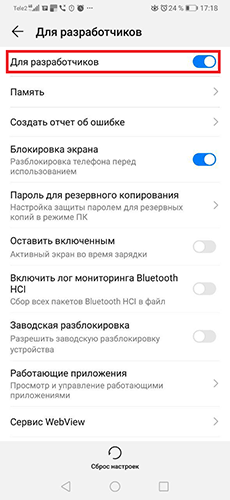
Для того чтобы отключить режим разработчика с удалением позиции «Для разработчиков» из настроек телефона на некоторых моделях Huawei и Honor вам необходимо выполнить больше операций.
- Зайдите в настройки телефона.
- Выберите вкладку «Приложения».
- Затем снова найдите вкладку «Приложения». В некоторых версиях EMUI данный пункт также можно пропустить, так как вкладка настройки размещена в основном меню настроек.
- Выберите приложение «Настройки».
- Далее «Память».
- Нажмите на кнопку «Сброс».
- Подтвердите операцию. Базы данных, файлы, настройки и аккаунты, как правило, не удаляются, поэтому можно безбоязненно продолжать действия.
- Теперь во вкладке «Система» режим разработчика отсутствует. Для повторной активации повторите все действия, описанные выше.
Если у вас остались еще вопросы по режиму разработчика и его функциях на мобильных устройствах Huawei и Honor, можете задать их в комментариях.
Источник
Как включить режим «Для разработчиков» в Хонор и Хуавей: инструкция, функции
Режим разработчика на Huawei и Honor — это специальная оболочка, которая не видна при классическом пользовательском формате. Ее удобно использовать для расширения своих возможностей, удаления или установки программ, изменения стандартного функционала. Если вы не знаете принцип работы Андроида, лучше не проходить авторизацию от имени администратора, так как есть возможность навредить и удалить системные файлы. Если же вы являетесь продвинутым юзером, то это только расширит сферу вашего влияния.
Что такое режим разработчика и для чего нужен?
Это дополнительные возможности и более широкая сфера работы. По сути — это второй аккаунт с более глубокими правами. Если для обычного пользователя видна только оболочка и главные кнопки, то режим «Для разработчиков» в Хонор и Хуавей — это возможность настроить всю систему под себя.
Основные функции
Функционал такого интерфейса:
- корректировка работы установленных и системных программ;
- дополнительные способы передачи файлов неофициальными путями — без кабеля или обменника;
- вы сами регулируете работу портов;
- возможность круглосуточно пользоваться радиомодулями и специальными беспроводными фишками;
- отладка изображения и анимации;
- ускорение работы;
- очистка хранилищ;
- администрирование накопителей.
Расскажем об особенностях на конкретном примере. Например, перед вами стоит задание удалить какой-то софт. Это просто, но только в том случае, если вы его до этого устанавливали его вручную. Если же это предустановленная программа, тогда самостоятельно юзер никак не уберет этот файл. Но войдя через учетную запись с расширенными правами, появляется больше возможностей остановить действие софта. То есть он фактически будет на смартфоне/планшете, но вот на практике не будет потреблять трафик, заряд батареи, оперативную память и т.д.
Как включить режим разработчика в смартфонах Huawei и Honor
Пользователи часто задают вопрос как включить режим разработчика на Huawei и Honor? Для начала перейдите по такому пути: «Настройки> Система> О телефоне». Выберите строчку с версией прошивки, и кликните на нее 7-10 раз подряд.
Как отключить режим разработчика на Хонор и Хуавей
Для этого перезагрузите смартфон. Но на некоторых устройствах процедура сложнее:
- открываете параметры;
- переходите в раздел со всеми приложениями;
- выбираете пункт «Память»;
- открываете;
- кликаете «Сброс».
После завершения очистки перезагрузите телефон. При этом файлы не удаляются с памяти, поэтому не придется дополнительно их синхронизировать или пересохранять.
Анатолий Богданов (Написано статей: 106)
зашла в режим разработчика, хочу переместить файлы и приложения на sd, как это сделать
Здравствуйте, нужно найти параметр сохранения данных на карту памяти смартфона.
Источник
Как увеличить быстродействие телефона Huawei через меню разработчика

Но тем не менее, если воспользоваться грамотными советами специалистов, любой человек способен включить те или иные «интересные» настройки и функции этого раздела, именуемого «Для разработчиков».
Безусловно, каждый владелец смартфона желает увеличения быстродействия своего верного помощника. И со временем многим кажется, что скорость быстродействия его телефона заметно упала, по сравнению с моментом его покупки, когда «отклик» телефона был быстрее. Отчасти это так, так как со временем большинство вновь установленных приложений запускаются теперь в фоне, перегружая ресурсы оперативной памяти и процессора. Это позволяет ускорить запуск приложения в случае его надобности, так как его часть уже была активирована в фоне сразу после включения телефона. Но количество таких приложений работающих в фоне со временем только растёт, тем самым перегружая работу процессора и снижая его быстродействие. И это только одна из причин «торможения».
А как можно ускорить работу смартфона Huawei за счёт грамотной настройки меню «Для разработчиков»?
По мнению специалистов (по материалам сайтов Hi-Tech Mail.ru и AndroidInsider.ru) быстродействие смартфона можно увеличить за счёт дополнительных настроек раздела «Для разработчиков» по следующим позициям:
— Ускорить работу GPU.
— Включить аппаратное ускорение отрисовки.
— Отключить аппаратное наложение.
— Настройка скорости анимации.
Для того чтобы предлагаемые настройки были реализованы, необходимо в Настройках телефона включить скрытое меню «Для разработчиков». Сама процедура не представляет собой что-то сложное, и она описана в статье «Как включить режим «Для разработчиков» на смартфоне HUAWEI (honor)?». Для перехода к статье нажмите здесь.
Далее мы опишем порядок реализации советов специалистов по «разгону» смартфона Huawei через настройки меню «Для разработчиков» на примере редакционного смартфона Huawei P smart с ОС Android 9 Pie.
Инструкция по увеличению быстродействия телефона Huawei через меню разработчика.
1. Открываем приложение Настройки телефона с рабочего экрана.
На основной странице Настроек телефона открываем раздел «Система».
2. Спускаемся в самый низ меню раздела «Система» и находим подраздел «Для разработчиков».
Можно войти в этот подраздел и найти нужные нам четыре пункта. Но так как общее количество позиций подраздела «Для разработчиков» более шестидесяти (сейчас 68 позиции), то более рациональным будет поиск нужных пунктов осуществлять через службу «Поиск» со страницы «Система».

1 настройка: Ускорить работу GPU
Все приложения могут обрабатываться либо основным процессором, либо графическим ускорителем. Запустив принудительную обработку всех приложений с помощью графического ускорителя (GPU), мы тем самым разгрузим основной процессор при работе с приложениями, что даёт заметный прирост быстродействия в большинстве задач.
Для этого в меню разработчиков нужно включить переключатель пункта «Ускорить работу GPU».
Важное замечание: GPU потребляет больше энергии, чем процессор, поэтому время автономной работы может сократиться на 5-15%. Выбор за вами!
Для перехода на позицию этого пункта нужно в разделе «Система» нажать на значок «Поиск» вверху экрана. А после в строке поиска набрать ключевые буквы «GPU».
Тут же система поиска предоставит перечень пунктов настроек телефона содержащих ключевое слово «GPU».
В этом списке нужно выбрать «Ускорить работу GPU».

Включить переключатель пункта «Ускорить работу GPU».
2 настройка: Включить аппаратное ускорение отрисовки.
В настройках «Для разработчиков» есть подраздел «Аппаратно-усиленная визуализация» в котором есть пункт «Включить 4x MSAA». Включение этого пункта позволяет улучшить восприятие игр. Независимо от того, двумерная или трёхмерная игра запущена на вашем устройстве, этот пункт повышает контурную детализацию, минимизируя рябь и подёргивания на краях рисованных объектов. В результате создаётся ощущение более плавной обработки видимых графических компонентов.
Для перехода к этому пункта в строке поиска нужно набрать ключевое слово «MSAA».
В списке найденного один пункт — «Включить 4x MSAA». Нажимаем на него.

Включить переключатель пункта «Включить 4x MSAA».

3 настройка: Отключить аппаратное наложение.
Отключение аппаратного наложения позволяет задействовать графический сопроцессор при отрисовке компонентов экрана, за счёт чего высвобождается ресурс центрального процессора, и он больше не нагружается в базовых задачах. Может показаться, что этот параметр полностью противоречит первому, но это не совсем так. Просто они отвечают за разные процессы.
Пункт «Отключить аппаратное наложение» находится ниже пункта «Включить 4x MSAA». Включаем переключатель этого пункта.

4 настройка: Настройка скорости анимации
Для ускорения работы открытия окон, следует снизить это значение до 0,5 х или даже полностью выключить анимацию. Это маленький трюк достаточно хорошо известен. Он фактически не ускоряет работу телефона, но сокращает время перехода между экранами и приложениями, делая это быстрей.
В разделе «Для разработчиков» нужно найти пункты «Анимация окон», «Анимация переходов» и «Скорость анимации». В перечисленных пунктах нужно выставить значение 0,5х или «Без анимации», после этого, окна и приложения будут открываться либо очень быстро или без всяких скольжений, затуханий и т.д.
Для этого в строке поиска в подразделе «Система» нужно набрать ключевое слово «анимации».
В списке найденного есть пункт «Скорость анимации». Нажимаем на него.
Теперь мы находимся в подразделе «Рисование» в котором есть 3 пункта регулирующих скорость анимации:
— Анимация окон (масштаб – 0,5х),
— Анимация переходов (0,5х),
— Скорость анимации (Скорость 1,0х).
Откроем пункт «Скорость анимации» и выставим значение 0,5х.

Отмечаем скорость анимации «Скорость 0,5х».
Теперь скорость анимации во всех 3 пунктах ускорена в 2 раза — 0,5х.

Источник